In dieser Übung erfahren Sie, wie Sie das Fenster Panorama verwenden und anpassen können.
Diese Übungslektion ist die Fortsetzung von Übung 1: Allgemeine Informationen zum Projektbrowser.
Anzeigen von Objektdaten im Fenster Panorama
- Ermitteln Sie mit den Befehlen
 Pan und
Pan und  Zoom den Anfang der Achse und des Kanalnetzes an der rechte Seite des Gebiets.
Zoom den Anfang der Achse und des Kanalnetzes an der rechte Seite des Gebiets. - Klicken Sie in der Zeichnung auf die grüne Achse.
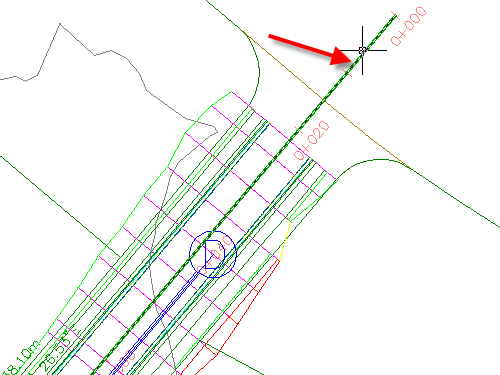
- Klicken Sie auf Registerkarte


 .
. - Klicken Sie im Werkzeugkasten Achswerkzeuge auf
 .
. Die Tabelle Achsobjekte wird in einem separaten Panorama-Fenster angezeigt. Beachten Sie, dass der Tabellenname auf einer Registerkarte angezeigt wird. Die Hauptsteuerleiste ist mit Panorama beschriftet. Jede Tabelle in Panorama wird als Ansicht bezeichnet. Diese Tabellen sind für die Bearbeitung von Objektattributen nützlich. Sie können die Daten in den Zellen bearbeiten, die als schwarzer Text angezeigt werden. Daten in schattierten (nicht verfügbaren) Zellen können nicht bearbeitet werden. In den nächsten Schritten lernen Sie einige der Panorama-Steuerelemente zu verwenden.
- Wenn die Achse im Fenster Panorama überdeckt ist, verschieben Sie sie. Klicken Sie hierfür im mittleren Bereich der vertikalen Steuerleiste, in dem der Titel Panorama angezeigt wird, und ziehen Sie das Fenster an eine neue Position. Tipp:
Wenn Sie die STRG-Taste gedrückt halten, wird das Fenster Panorama beim Ziehen nicht fixiert.
- Drücken Sie die ESC-Taste, um die Auswahl der Achse aufzuheben.
- Klicken Sie in der Zeichnung auf das blaue Symbol für Schacht/Bauwerk.
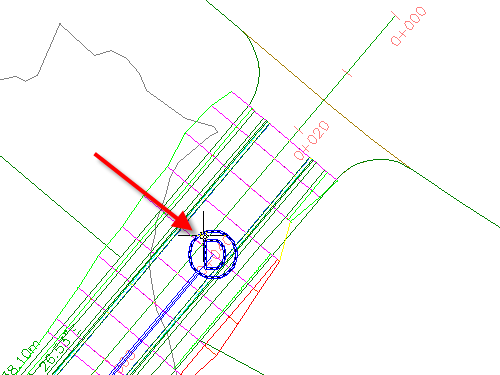
- Klicken Sie auf Registerkarte


 .
. - Klicken Sie im Werkzeugkasten Kanalnetzwerkzeuge auf
 .
. Zwei weitere Tabellen mit Namen Schächte/Bauwerke und Haltungen werden im Fenster Haltungen angezeigt.
- Klicken Sie nacheinander auf die drei Ansichtsregisterkarten, um zwischen den Tabellen zu wechseln. Bringen Sie die Tabelle Achsobjekte in den Vordergrund.
In dieser Übungslektion wird die Datei Intro-1.dwg aus der vorherigen Übungslektion verwendet.
Neuanordnen der Spalten einer Ansicht
- Blättern Sie nach rechts, bis Sie die Spalte Sehnenlänge sehen.
- Klicken Sie auf die Überschrift der Spalte Sehnenlänge, ziehen Sie die Spalte nach links, und legen Sie sie rechts neben der Spalte Länge ab.
Beachten Sie, dass jede Spaltenüberschrift hervorgehoben wird, wenn Sie die Maus darüber ziehen. Sie können die Spalten wie folgt neu anordnen, damit die Tabelle einfacher zu verwenden ist.
- Klicken Sie mit der rechten Maustaste auf die Spaltenüberschrift Radius. Klicken Sie auf Spalten anpassen.
Im Dialogfeld Spalten anpassen können Sie das Aussehen der Spalten in der aktuellen Ansicht ändern. Sie können unnötige Spalten ausblenden, indem Sie die entsprechenden Kontrollkästchen in der Spalte Sichtbarkeit deaktivieren oder die Breite der Spalten in der Spalte Breite ändern. Klicken Sie auf Neu, um eine benutzerdefinierte Ansichtskonfiguration zur späteren Verwendung zu speichern.
- Klicken Sie auf Abbrechen, um das Dialogfeld Spalten anpassen zu schließen.
Ändern des Erscheinungsbilds des Panorama-Fensters
- Klicken Sie in der Panorama-Steuerleiste auf
 , um das Fenster vorübergehend zu schließen.
, um das Fenster vorübergehend zu schließen. - Bewegen Sie Ihren Zeiger über die Panorama-Steuerleiste, ohne dabei zu klicken.
Das Fenster öffnet sich, während der Zeiger sich auf der Leiste befindet. Es schließt sich, wenn Sie den Zeiger von der Ansicht nehmen. Dies wird als Autom. ausblenden bezeichnet und durch
 angegeben. Dieser Modus ist nützlich, wenn Sie regelmäßig eine Tabelle konsultieren möchten, während Sie in der Zeichnung arbeiten.
angegeben. Dieser Modus ist nützlich, wenn Sie regelmäßig eine Tabelle konsultieren möchten, während Sie in der Zeichnung arbeiten. - Klicken Sie auf
 , um Autom. ausblenden zu deaktivieren.
, um Autom. ausblenden zu deaktivieren. - Klicken Sie in der Panorama-Steuerleiste auf
 . Klicken Sie auf Transparenz.
. Klicken Sie auf Transparenz. - Schieben Sie im Dialogfeld Transparenz den Schieberegler Allgemein an eine Position im mittleren Bereich. Klicken Sie auf OK.
- Ziehen Sie das Fenster Panorama.
Wenn Sie den Cursor vom Fenster wegziehen, können Sie durch die Tabelle einige Zeichnungsdetails sehen.
- Klicken Sie im Werkzeugkasten Achswerkzeuge auf
 .
. Die Ansichten Haltungen und Schächte/Bauwerkeansichten bleiben geöffnet, bis Sie auf
 im Werkzeugkasten Kanalnetzwerkzeuge klicken.
im Werkzeugkasten Kanalnetzwerkzeuge klicken.
Eine Fortsetzung dieser Übungslektion finden Sie unter Übungslektion: Verwenden der Grundfunktionen.